
Se èkstrèmeman gwo kantite laptops pwodwi nan yon varyete de faktori nan moman an. Men, absoliman chak nan yo pa janm yo pral kapab fonksyone san yo pa chofè espesyal ki sipòte pèfòmans la nan aparèy la nan nivo a apwopriye. Se pou rezon sa li tèlman enpòtan ke ou konprann ki kote ak ki jan yo download chofè pou Samsung NP355V5C.
Opsyon enstalasyon chofè pou Samsung NP355V5C
Yo nan lòd yo enstale chofè a nesesè, ou ka itilize sèvis piblik espesyal ki yo, se pou popilè ak itilizatè yo, epi ou ka ale nan sit entènèt manifakti a. Anplis de sa, dezyèm posiblite a se konsa divès, ki implique yon variation. Yon kote ou ka jwenn egzakteman chofè a ki nesesè epi li se envite yon kote yo download yon pwogram ki se kapab nan travay ak tout bati-an aparèy yo. Youn nan fason oswa yon lòt, li nesesè figi li soti nan tout bagay.Metòd 1: ofisyèl sit
Premye a tout, ou bezwen ale nan sit entènèt la ofisyèl nan manifakti a aparèy. Nan ka a nan chofè a, se chofè a ki nesesè pou laptop Samsung a, se konsa nou pral fè rechèch pou tout lojisyèl itil sou li. Li se vo anyen ki metòd sa a nan enstale pwogram sou yon laptop se pi bon an, depi sit manifakti a pa distribye viris oswa lòt pwogram move. Men, sou ekran prensipal la nan sit la se pa konsa pou sa evidan, kidonk sa li vo konpreyansyon nan etap.
- Premye louvri paj la nan sit ofisyèl la. Li pi bon pou yo ale nan li pou lyen sa a, kòm èskro souvan itilize adrès ki similè yo, ki mennen nan konfizyon ak domaj nan pwopriyete w la.
- Apre sa, klike sou bouton an "Sipò", ki se nan kwen anwo dwa nan sit la.
- Apre sa, chwa a rete pou itilizatè a. Ou ka itilize rechèch la pou aparèy la lè l sèvi avèk yon koòdone espesyal ki pwopoze pa sit entènèt manifakti a, epi ou ka tou senpleman ekri yon non laptop nan fisèl la rechèch. Anplis, li pa nesesè yo ekri li konplètman, ou ka sèlman presize modèl la, apre yo fin ki yon definisyon otomatik rive.
- Kòm ou ka wè, yon lis antye parèt, epi yo pa sèlman yon sèl aparèy. Nan done yo ki nan parantèz, faktè sa yo adisyonèl nan pwodiksyon yo endike, pou egzanp, kote adrès la nan plant fabrikan an. Li se ase jis gade nan dokiman an aparèy yo chèche konnen ki regilye nèf semenn klas se pou ou. Anpil fwa enfòmasyon sa a se sou kouvèti a tounen nan aparèy la.
- Apre aksyon sa yo pwodwi, itilizatè a antre nan paj la pèsonèl nan laptop la, ki gen tout enfòmasyon itil ak lojisyèl ki nesesè yo. Sa a se souvan ase yo asire plen véritable operasyon aparèy ak konprann prensip yo nan entèraksyon ak li. Youn nan fason oswa yon lòt, jwenn chofè, ou bezwen klike sou "Download" tab la.
- Itilizatè a ouvè tout chofè ki nesesè yo ki enpòtan pou laptop la anba konsiderasyon. Sepandan, pawòl Bondye a "chofè" ou pa pral rankontre, se konsa yo ta dwe rechèch la dwe te pote soti dapre non an pèsonèl nan aparèy la entèn yo. Men, se ti omisyon Samsung a jete nan je yo - pa gen okenn rechèch pou sistèm opere, ak sa a se yon detay ki enpòtan anpil. Se poutèt sa, chwazi manyèlman ak Lè sa a, klike sou kle a "Download".
- Absoliman chak chofè telechaje soti nan sit ofisyèl la yo pral chaje kòm yon achiv. Li ta dwe anbalaj epi louvri "setup.exe" dosye a.
- Apre sa, chofè a download Sòsye ap louvri, ki pral fè tout aksyon ki nesesè yo. Ou sèlman bezwen swiv envit li ak enstriksyon, ki se byen senp ak trè vit.

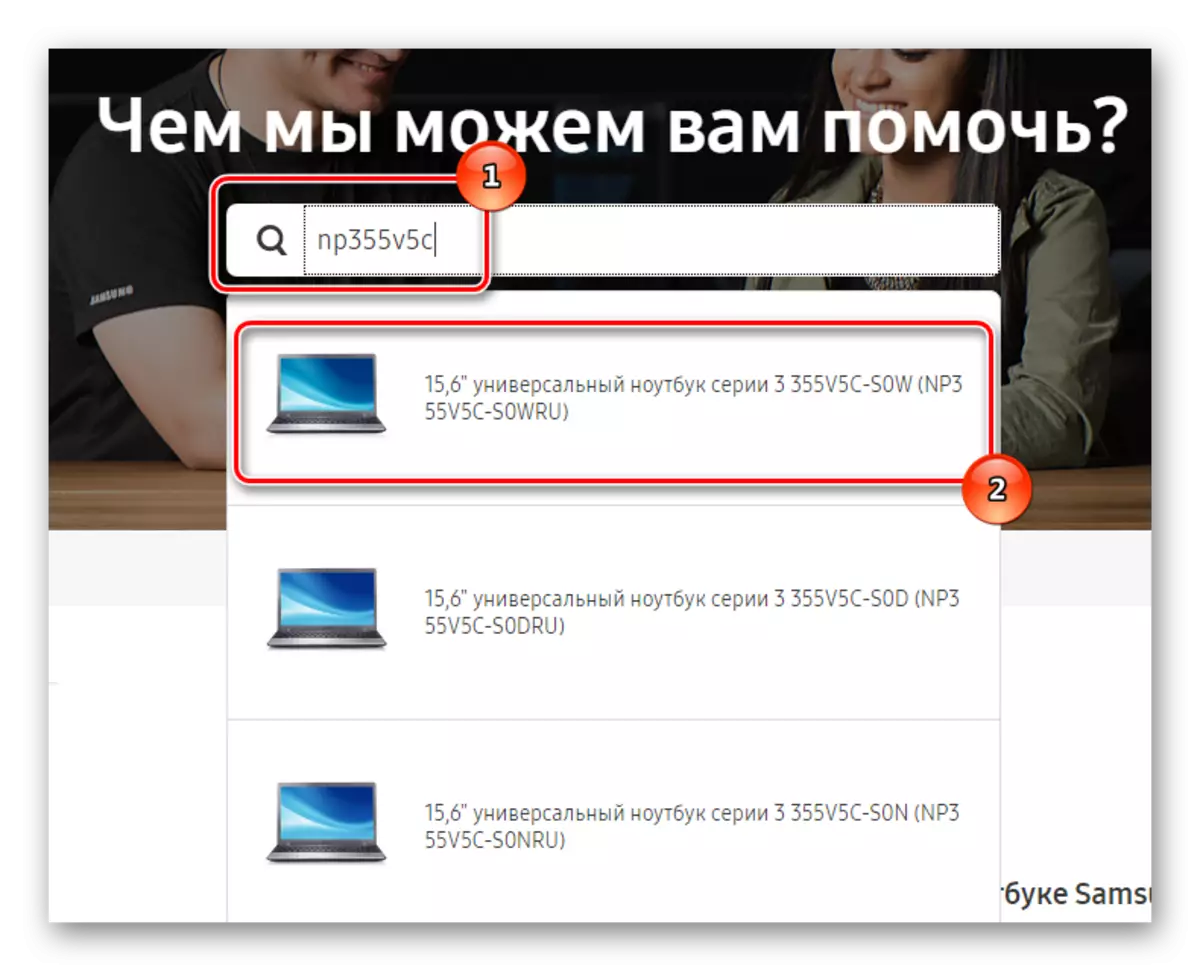
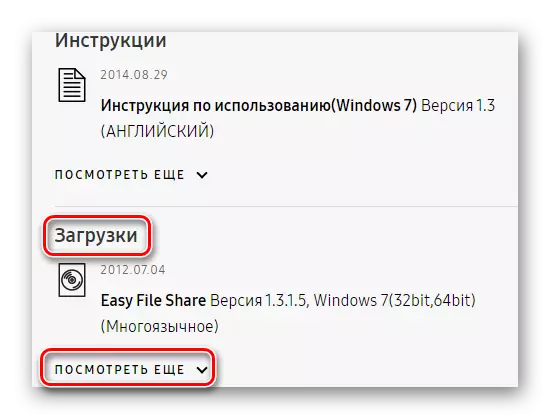

Pou travay chak aparèy entèn, li nesesè fè tankou yon sik. Men, si pou travay, pou egzanp, se loading a odyo nan yon chofè apa jistifye, lè sa a li se pi bon yo itilize nan yon lòt fason pou plis travay vaste.
Metòd 2: Sèvi ak samsung aktyalizasyon sèvis piblik la
Kòm mansyone pi wo a, enstalasyon an entegre implique yon Téléchargez separe nan yon varyete de chofè yo. Se pou rezon sa Samsung te kreye yon sèvis piblik ki kapab ekonomize itilizatè li yo soti nan pwoblèm sa yo.
- Enstale li, ou dwe ale nan sit entènèt la ofisyèl nan manifakti a ak nan ba rechèch la jwenn aparèy la nan enterè, nan ka sa a laptop la. Nan kwen anwo dwa nan paj la pèsonèl pral gen yon bouton lojisyèl itil. Klike sou li epi ale sou.
- Itilizatè a ap resevwa yon lis ase modès nan konpayi an lojisyèl pwopoze a. Sepandan, ki sa nou bezwen se deja la, se konsa klike sou bouton an "View" ak download pwogram nan. Li se vo anyen ke pa pwal gen okenn tranzisyon, download la ap kòmanse imedyatman apre ou peze bouton an.
- Absoliman tout bagay ou download soti nan sit entènèt la Samsung pral achiv, se konsa itilizatè a pral wè dosye a enstalasyon sèlman apre yo fin achiv la ouvè. By wout la, se li ki sèlman yon sèl la, se konsa li pa vo resevwa anyen, winrar, tankou nenpòt ki lòt achiv, pral fè fas ak tèt ou, fè yon klike doub.
- Download pase otomatikman epi yo pa mande pou entèraksyon itilizatè. Se sèlman nan fen a li nesesè yo fèmen sòsye an enstalasyon.
- Enstalasyon Samsung aktyalizasyon a ap parèt sou Desktop la. Men, si li se pa la, lè sa a definitivman tcheke "kòmanse nan", li pouvwa gen la.
- Apre kòmanse sèvis piblik la, itilizatè a bezwen antre nan yon modèl laptop. Li nesesè fè li nan kwen anwo dwa, pou sa a gen yon fenèt espesyal.
- Ou pral bay ak yon lis antye nan modèl ki te manifaktire pa Samsung. Men, nan premye fason sijè a te deja leve soti vivan sou senbòl adisyonèl ak siyifikasyon yo, se konsa jis di ke ou sèlman chwazi ke atik ki matche ak chwa òdinatè w lan. Jwenn non an plen ka nan dokiman an pou aparèy la oswa sou kouvèti a tounen nan laptop la.
- Yon sistèm opere laptop ak egzeyat li yo se trè enpòtan pou chofè a. Tout bagay sa a ka jwenn lè w rele meni an kontèks nan òdinatè mwen an epi chwazi "Pwopriyete yo" atik la.
- Sistèm lan apre sa kòmanse rechèch la pou tout chofè yo mande pou òdinatè a. Sepandan, pwogram nan pral montre absoliman tout lojisyèl, ki gen ladan youn nan ki te deja te etabli. Se poutèt sa, si laptop la se "vid", Lè sa a, nou chwazi tout bagay, epi klike "Export", si ou bezwen yon bagay yon sèl bagay, Lè sa a, anpil kaz pral gen yo retire.
- Apre klike, ou dwe chwazi katab la ki dosye yo enstalasyon yo pral telechaje. Sèlman sèvis piblik la mwens se ke chak chofè pral gen yo dwe enstale manyèlman, men yo tout chaje nan dosye diferan, se konsa li pral trè difisil konfonn yon bagay.

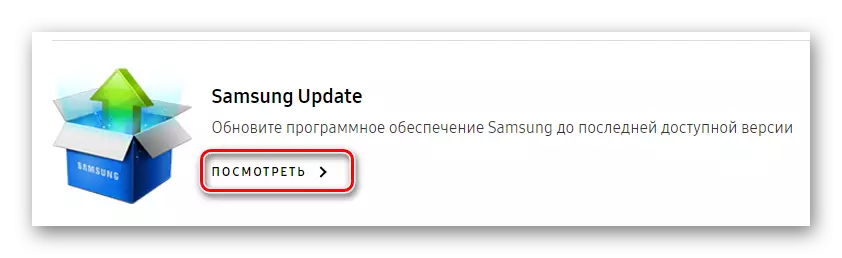
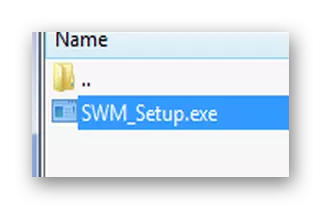

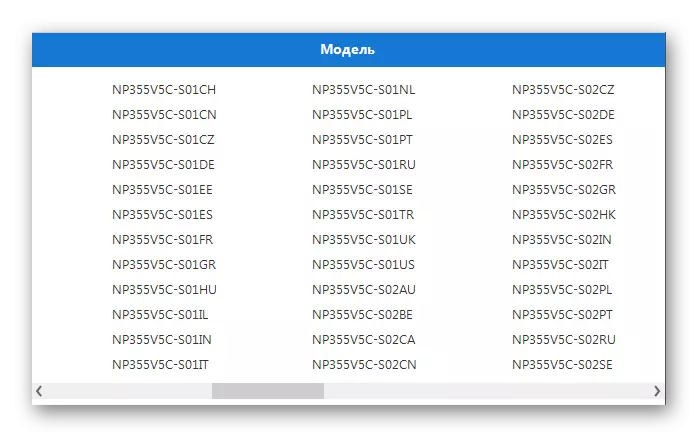

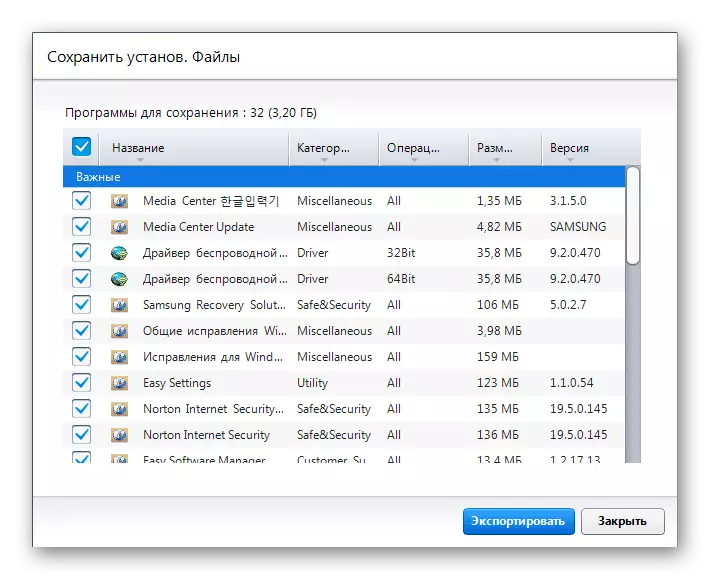
Metòd 3: Jeneral Pwogram rechèch chofè
Pafwa li k ap pase ki sit entènèt la ofisyèl pa gen lojisyèl pou fè rechèch pou chofè nan pwodwi yo. Se poutèt sa, ou gen download pwogram twazyèm-pati ki fè rechèch la chofè menm, men ak ki kondisyon ke sèlman manke konpozan yo ofri nan enstalasyon an. Sa a siyifikativman diminye tan rechèch la epi li ede itilizatè ki pa konprann sistèm yo òdinatè.
Li plis: Pwogram yo pi byen pou enstale Chofè

Youn nan reprezantan yo nan lojisyèl sa yo se rapèl chofè a, ki te gen yon baz done gwo anpil nan de a chofè pou yon varyete de aparèy ak sistèm opere. Se pou nou eseye konnen ki jan rechèch la pou lojisyèl travay isit la.
- Apre lansman an premye, ou pral envite nan dakò ak akò a lisans pa klike sou "Aksepte ak Enstale" bouton an.
- Apre sa, ou jwenn sou fenèt la sistèm optik. Pa gen konesans nan òdinatè a nan men ou pa pral bezwen, paske pwogram nan tèt li ap kòmanse tcheke. Si pa gen anyen k ap pase, Lè sa a, peze "Start" bouton an.
- Apre pwogram lan fini travay li, ou pral wè enfòmasyon sou tout chofè nan sistèm ou an. Ki gen ladan sou moun ki pa, byenke se aparèy la ki konekte.
- Si ou klike sou bouton an "Mizajou", aktyalizasyon a plen nan tout chofè yo ap kòmanse. Li pral pran yon ti kras nan tan ou, men ou pa gen pou fè rechèch pou sit separe oswa yon lòt kote.
- Dapre aktyalizasyon sa a, ou pral resevwa yon rapò sou sa ki bezwen yo dwe fè pi lwen. Si tout chofè yo yo enstale ak / oswa mete ajou nan vèsyon aktyèl ak aparèy pwoblèm pa gen okenn plis, ou ka ranpli travay la ak pwogram lan.
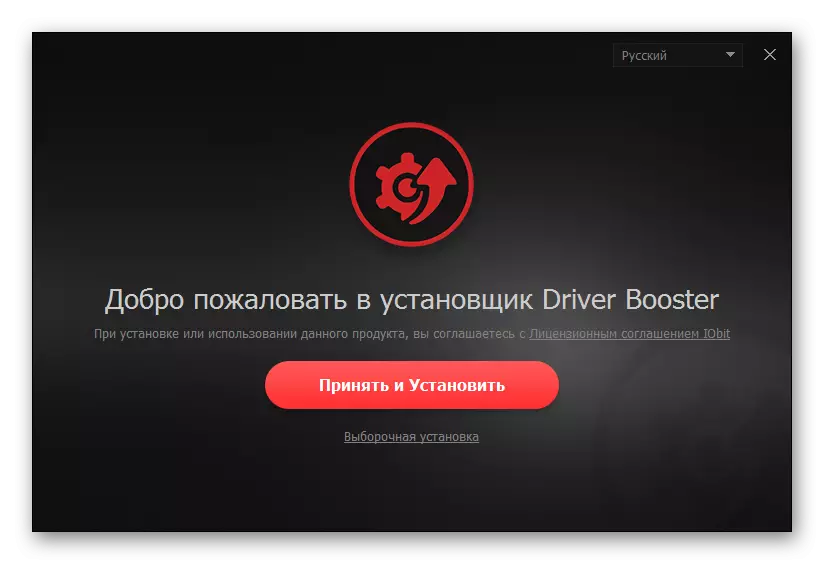
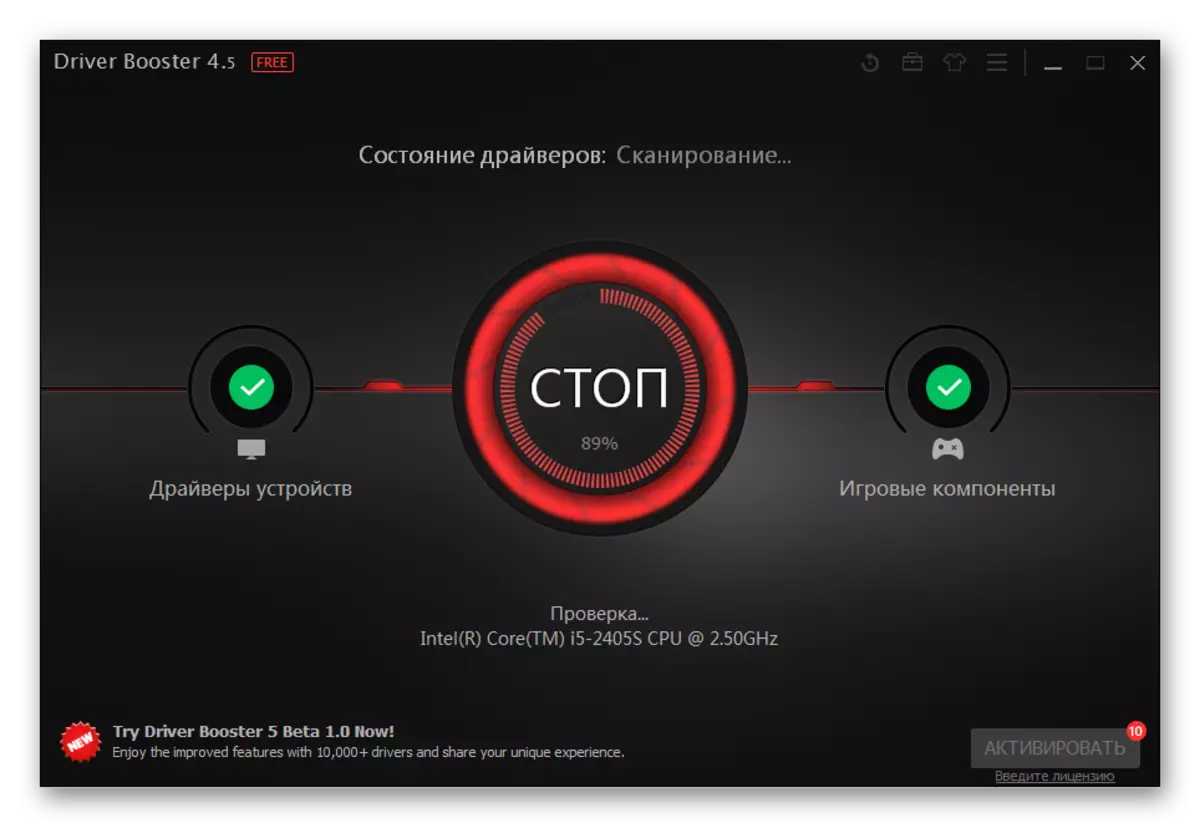
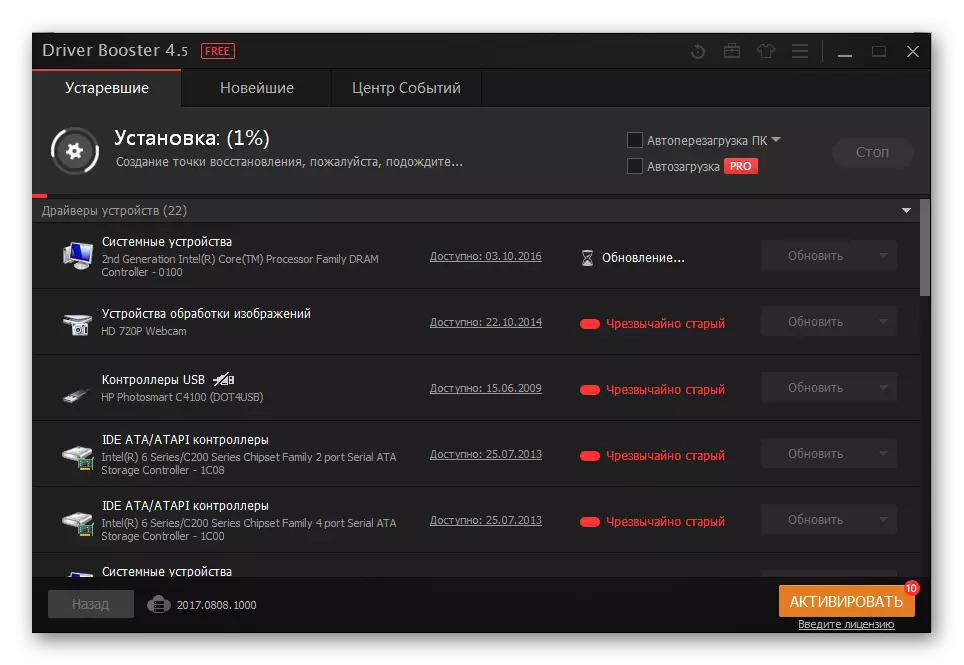
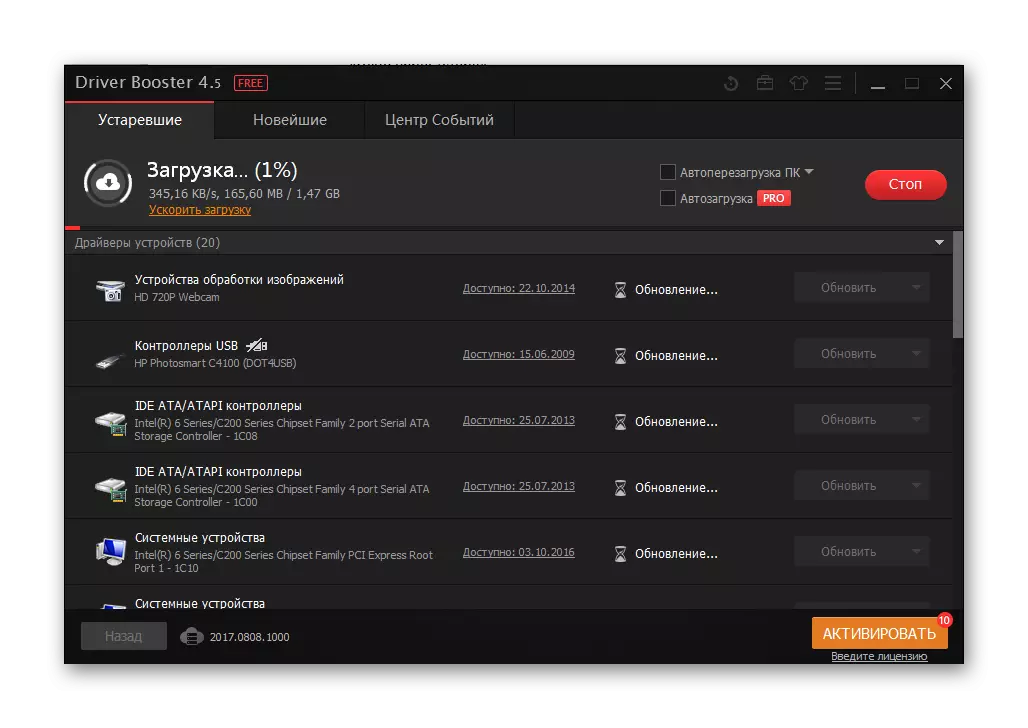
Tankou yon fason pou pa gen okenn aksidan atire anpil moun epi yo ka rezon dwe rele ki pi rasyonèl la.
Metòd 4: Inik ekipman idantifyan.
Pafwa li se pi fasil jwenn yon chofè pou yon aparèy laptop nan idantifyan inik li yo. Bagay la sèlman ou bezwen konnen nan adisyon a nimewo a se sistèm nan fonksyone òdinatè. Lè sa a, ou ka download chofè a ofri nan pòtal la entènèt. Sa a se yon pwosesis olye ki lejè epi yo pa mande pou gwo konesans nan tèm òdinatè. Sepandan, si ou te vle aprann plis detay, li se pi bon yo sèvi ak atik la kote enstriksyon detaye sou egzanp reyèl yo bay yo.
Leson: Search pou chofè pa ID ekipman

Metòd 5: Creole Windows zouti.
Yon metòd ki pa gen pèfòmans segondè, men pafwa koupe soti nan moman sa a ki pi apwopriye. Kèk moun konnen, men fenèt gen kapasite nan rechèch pou manke chofè yo. Si ou pa konnen ki jan fè li, ou ka tou senpleman louvri yon leson ki sou sit entènèt nou an, epi li yon enstriksyon detaye ki ede konprann metòd la nan mete ajou chofè yo.
Leson: Mete ajou Chofè Windows
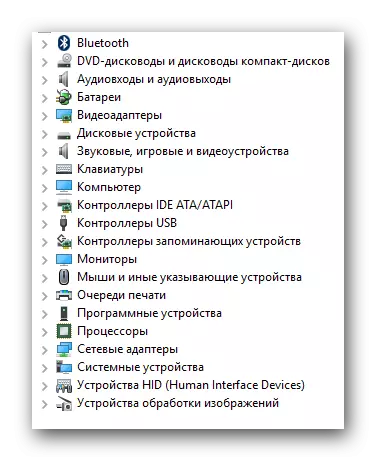
Ka Atik sa a dwe fini, paske metòd yo aktyalizasyon ki pi popilè ak enstalasyon nan chofè te deja te diskite pi wo a. Ou ka sèlman chwazi pi apwopriye a.
